[解決済み]錆がクラッシュし続ける問題を修正する方法は?
![[解決済み]錆がクラッシュし続ける問題を修正する方法は? [解決済み]錆がクラッシュし続ける問題を修正する方法は?](https://luckytemplates.com/resources1/images2/image-6970-0408150808350.png)
Rustに直面すると、起動時または読み込み中にクラッシュし続けます。その後、指定された修正に従って、Rushクラッシュの問題を簡単に停止します…
私たちはずっと前に、より少ない電子メールを送受信するという概念を放棄しました. 現在、私たちは受信トレイのあふれを標準として受け入れ、代わりに混乱を管理する方法を探しています. 数年前、Google は、 Gmail カテゴリとInbox by Gmailを提供する受信トレイの整理イニシアチブを開始しました。Microsoft Outlook も同様に、優先度の低いメールが含まれる Clutter フォルダーを使用して攻撃を行いました。現在、Microsoft は、雪崩のような電子メールを整理するのに役立つ別の機能を展開しています。Focused Inbox です。
Focus for Outlook を使用して重要なメールを整理する
Focused Inbox は、Outlook.com、Outlook on the Web、Windows および Mac 用の Outlook 2016 など、Microsoft のすべての Outlook クライアントに引き続き展開されています。個人的には、iPhoneにしかありません。Outlook for Android を実行しているユーザーもこれを持っている必要があります。Focused は、受信トレイの別のタブとして表示されます。表示されない場合は、有効にする必要があるか、機能がアカウントにロールアウトされていません。優先受信トレイは、現在のクラッター テクノロジと同様に機能します。実際、Focus も同じテクノロジーを利用しています。アカウントで有効にする方法は次のとおりです。
Outlook on the Web および Outlook.com の優先受信トレイを有効にする

これで、受信トレイに別の [優先] タブが表示されます。
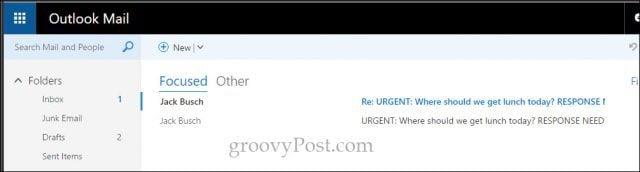
Outlook for iOS で優先受信トレイを設定する
[設定]、[バッジ アカウント] の順にタップし、[優先受信トレイ] をタップします。
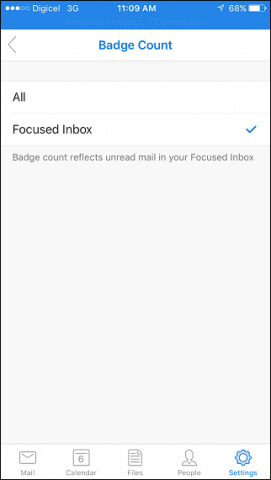
セットアップが完了すると、受信トレイに Focused と Other という 2 つのタブが表示されます。
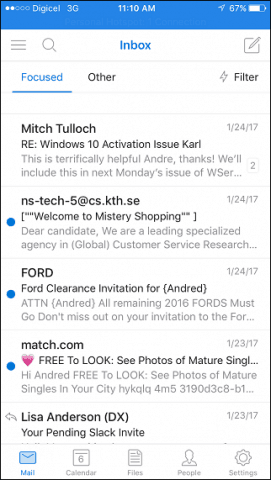
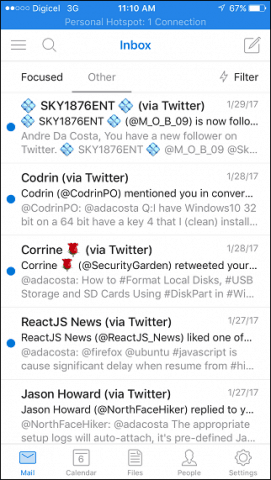
優先受信トレイは、アルゴリズムに基づいてインテリジェントに優先順位付けされたメッセージを表示します。もちろん、これはソフトウェアなので完璧ではないかもしれません。優先度の高いメッセージが表示されない場合は、[その他] タブを確認できます。
優先受信トレイを使用することですぐに得られるメリットはありますか? これまでのところ、成功するか失敗するかはわかりませんが、Focused Inbox を使用すると、私のテストに基づいて、頻繁に通信する連絡先からのメッセージが確実に表示されます。これは、あなたがそれにすべての信頼を置き、他者を無視すべきだという意味ではありませんタブ。ユーザーは、メッセージを優先受信トレイに移動したり、その逆に移動したりすることで動作をカスタマイズできるため、時間の経過とともにアルゴリズムが改善されます。Focused タブ内にかなりの量のスパム メッセージが表示されていることに気付きました。これは、Outlook に少し学習曲線が必要であることを証明しています。私が気付いたもう 1 つの問題は、クライアント間での機能の不一致です。Focus on iOS for iOS には、優先受信トレイとその他の受信トレイ間の移動など、デスクトップ バージョンにある機能がありません。時間の経過とともに改善されることを願っていますが、気に入らない場合はいつでも無効にすることができます。
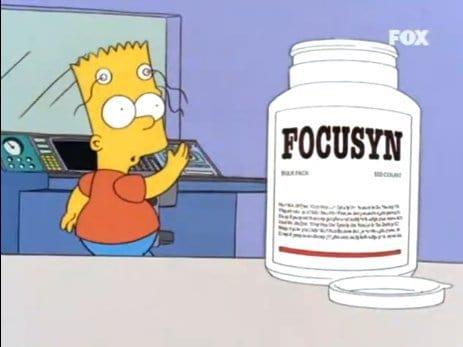
Rustに直面すると、起動時または読み込み中にクラッシュし続けます。その後、指定された修正に従って、Rushクラッシュの問題を簡単に停止します…
Intel Wireless AC 9560 コード 10 の修正方法について詳しく解説します。Wi-Fi および Bluetooth デバイスでのエラーを解決するためのステップバイステップガイドです。
Windows 10および11での不明なソフトウェア例外(0xe0434352)エラーを修正するための可能な解決策を見つけてください。
Steamのファイル権限がないエラーにお困りですか?これらの8つの簡単な方法で、Steamエラーを修正し、PCでゲームを楽しんでください。
PC での作業中に Windows 10 が自動的に最小化される問題の解決策を探しているなら、この記事ではその方法を詳しく説明します。
ブロックされることを心配せずに学生が学校で最もよくプレイするゲーム トップ 10。オンラインゲームの利点とおすすめを詳しく解説します。
Wordwallは、教師が教室のアクティビティを簡単に作成できるプラットフォームです。インタラクティブな体験で学習をサポートします。
この記事では、ntoskrnl.exeの高いCPU使用率を解決するための簡単な方法を紹介します。
VACを修正するための解決策を探していると、CSでのゲームセッションエラーを確認できませんでした:GO?次に、与えられた修正に従います
簡単に取り除くために、ソリューションを1つずつ実行し、Windows 10、8.1、8、および7のINTERNAL_POWER_ERRORブルースクリーンエラー(0x000000A0)を修正します。


![[フルガイド]Steamのファイル権限の欠落エラーを修正する方法は? [フルガイド]Steamのファイル権限の欠落エラーを修正する方法は?](https://luckytemplates.com/resources1/images2/image-1234-0408150850088.png)



![[解決済み]Ntoskrnl.Exe高CPU使用率Windows10 [解決済み]Ntoskrnl.Exe高CPU使用率Windows10](https://luckytemplates.com/resources1/images2/image-5920-0408150513635.png)

